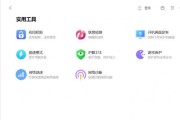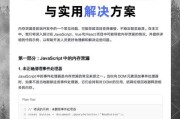电脑的运行速度在很大程度上受到内存大小的影响。对于笔记本用户来说,随着软件对系统资源需求的增加,有时候会觉得电脑运行缓慢,这时可能需要考虑扩大运行内存。本文将提供详细的步骤指导,帮助您轻松升级笔记本内存。
确认内存类型和容量
准备工作对于扩大笔记本运行内存是非常重要的。首先我们需要确认当前内存的类型(如DDR3、DDR4)和已安装的容量。通过操作系统的任务管理器或者使用第三方硬件检测工具能够获取这些信息。
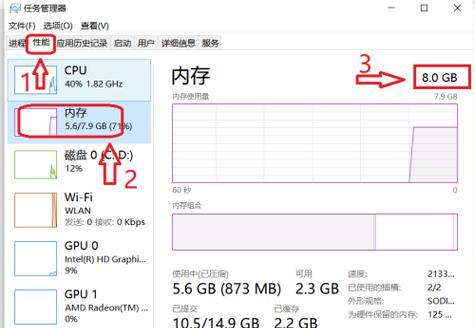
选购合适的内存条
选购内存条时需注意与笔记本兼容的内存类型、频率和容量。建议选择与原有内存条频率一致或更高、品牌和质量好的产品,以确保稳定性。
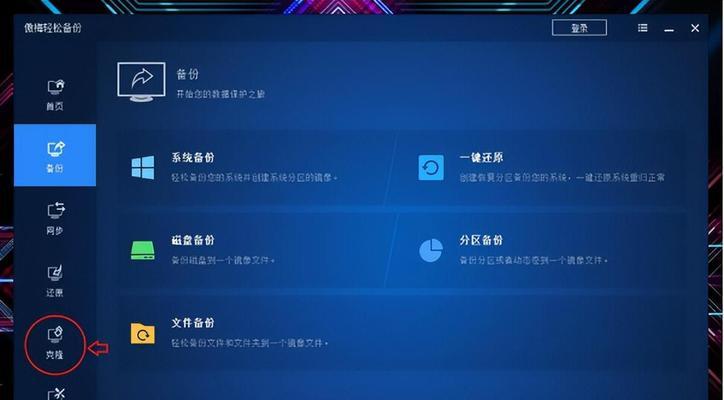
关闭笔记本电脑并拔掉电源
在进行硬件升级前,务必关闭笔记本电脑,并拔掉电源适配器,尽可能避免静电对电脑硬件带来的损害。
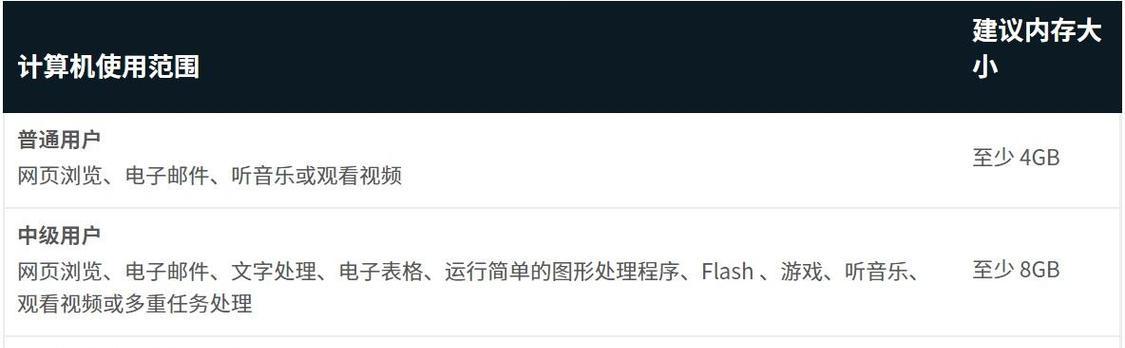
找到笔记本的内存插槽
打开笔记本背面的内存仓盖,可以看到内存插槽。不同型号的笔记本可能位置不同,部分需要拆卸键盘或底盖才能看到内存插槽。
取下原有内存并安装新内存条
如果已有内存条,首先需要按住内存条两侧的固定卡槽,向外打开并轻轻抬起内存条,使其从插槽中弹出。安装新内存条时,对准插槽的角度,平稳地将内存条插入,直至两侧卡槽自动固定。
开机测试并安装驱动
安装完毕后重新将笔记本背面的仓盖固定好,连接电源,开机进入系统。通过系统信息工具或专门的硬件检测工具来确认新内存是否被成功识别和使用。
高级话题:内存管理优化
开机后,建议进行一些内存管理方面的优化,比如调整虚拟内存大小、使用内存清理工具等,进一步提升系统性能。
常见问题解答
内存升级是否会影响保修?
通常情况下,合法的硬件升级不会影响厂商保修条款,但建议在进行升级前了解清楚相关保修政策。
如果主板支持双通道,是否需要成对更换内存?
如果主板支持双通道技术,购买与原有内存条同频率、同品牌、相同大小的内存条进行成对安装,能够获得最佳性能。
笔记本运行内存扩大后会怎么样?
理论上,扩大运行内存后,系统能够同时运行更多的应用程序,提升多任务处理能力,减少系统卡顿,整体上提升用户体验。
通过以上步骤,可以顺利完成笔记本运行内存的扩大。然而,根据不同的笔记本型号,操作步骤可能略有不同,因此在操作前,最好查阅自己笔记本型号的详细升级指南。升级内存是提升电脑性能的一种有效方式,希望本文对你有所帮助,确保你可以信心满满地提升你的笔记本性能。
标签: #运行内存